Cómo utilizar el diccionario en su paperwhite kindle
Una de las características más útiles Kindle Paperwhite es el diccionario incorporado. El diccionario es fácil de acceder y hace que sea rápido y sin dolor para encontrar la definición de una palabra desconocida.
Para ver una definición de diccionario de una palabra, a largo grifo (es decir, manteniéndola pulsada) una palabra. La palabra seleccionada se resalta como texto blanco sobre un fondo negro. Cuando se quita el dedo, una definición de diccionario abreviatura de la palabra aparece en pantalla en un cuadro emergente. Para borrar la definición, toque en cualquier lugar fuera del cuadro de pop-up o simplemente toque la X en la esquina superior derecha.
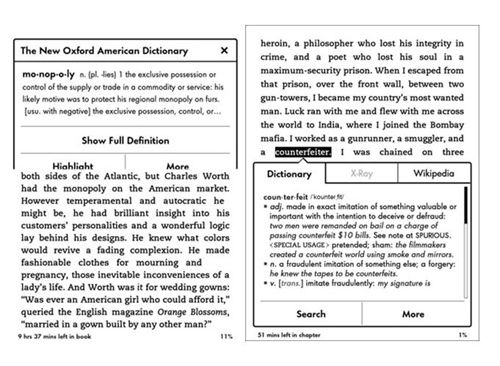
Como se muestra a la izquierda en la figura de arriba, si quieres saber más, toque Mostrar Definición completa y una página de diccionario se abre con la información del diccionario completo de la palabra. Pulse el icono Atrás en la barra de herramientas para volver a su texto.
En el cuadro de definición, también puede resaltar la palabra. Esto pone de relieve que en la pantalla y también lo guarda en sus Notas Archivo de Marcas. Para acceder a este archivo, del libro, puntee en Menú-Ver Notas Marcas. Toque en el icono Atrás para volver al texto de su libro.
En el cuadro de definición en la segunda generación del Kindle Paperwhite (como se muestra a la derecha en la figura anterior), tenga en cuenta dos fichas adicionales: X-Ray y Wikipedia. Toque X-Ray para mostrar información adicional acerca de la palabra seleccionada. Del mismo modo, si el dispositivo no está en modo Avión, puede tocar en Wikipedia para abrir una página de Wikipedia con información sobre su palabra seleccionada. Tenga en cuenta que la información proporcionada por los tres recursos puede ser similar.
X-Ray no está activo en todos los libros ni es activa para todas las palabras. Cuando este es el caso, la opción aparecerá atenuada.
En la parte inferior de la caja de definición Kindle Paperwhite de segunda generación son dos opciones adicionales: búsqueda y Más. Toque Buscar para que aparezca el menú que se muestra en la siguiente figura. Usted tiene tres opciones: Este libro busca la palabra en el libro actual, Todas las búsquedas de texto para la palabra en tu Kindle Paperwhite y Kindle Store encuentra todos los títulos que tengan la palabra - que no busca para cada instancia de la palabra en Kindle Store!
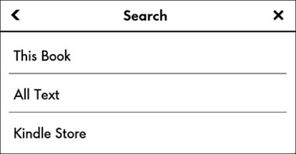
El cuadro de definición también incluye un botón Más. Toque este botón para visualizar la pantalla.

Dependiendo de la versión de Kindle Paperwhite es el propietario, dispone de las siguientes opciones:
Resaltar: Resalte la palabra en la pantalla. Tenga en cuenta que una vez que se resalte la palabra, la elección de los Más cambios en el menú Opciones de borrar. Esta opción elimina el resaltado, no la palabra.
Compartir: Comparte la palabra (y cualquier comentario que desee incluir) en Goodreads (esto se aplica a la segunda generación del Kindle Paperwhite) y, si quieres, Facebook y Twitter. Deja que tus amigos sepan lo listo que eres!
Añadir la nota: Añadir una nota con respecto a la palabra. La nota se incluirá en sus Notas Archivo de Marcas.
Diccionario: Obtener la definición del diccionario de la palabra, igual que antes.
Wikipedia: Ver la entrada de Wikipedia, que ofrece un análisis más detallado de la palabra, no sólo la definición. Tenga en cuenta que la radio debe estar encendido para mostrar las entradas de Wikipedia.
Traducción: Traducir la palabra de Inglés a uno de los 16 otros idiomas, incluido el chino, el hindi, y noruego. También puede traducir de otras lenguas de Inglés. Por ejemplo, si el libro tiene una frase en español, usted puede descubrir que desee que significa. El Kindle Paperwhite incluso determinar el idioma de origen para usted.
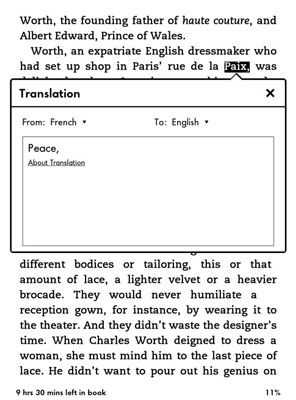
Abrir diccionario: Abra el diccionario por defecto en la definición de la palabra. De esta manera, se puede leer una definición más detallada o navegar rápidamente a las entradas vinculadas.
Notificar un error de contenido: Informe de errores, como errores tipográficos, formato u otros problemas directamente a Amazon. Es una palabra mal escrita o se utiliza puntuacion incorrecta? Esta es su oportunidad de denunciarlo. Amazon ha hecho un esfuerzo concertado para que los editores corregir errores en sus ediciones de Kindle para que los lectores reciben los libros de la más alta calidad disponible.
El Kindle Paperwhite tiene dos diccionarios: el valor por defecto, New Oxford American Dictionary y Diccionario Oxford de Inglés (ambos de Oxford University Press). Puede cambiar el diccionario predeterminado de la siguiente manera:
Toque Menú-Ajustes.
Toque Opciones de dispositivo-Lengua y Diccionarios Diccionarios.
Aparece el diccionario activo.
Toque en el diccionario activo para cambiar a un diccionario diferente.
Aparecerá una lista de diccionarios disponibles almacenados en el dispositivo.
Cambie el diccionario por defecto pulsando el botón de radio a la derecha.
El botón de radio que se oscureció (rellenado) indica que el diccionario está seleccionado como predeterminado.
Almacenada en la biblioteca Kindle en su cuenta de Amazon son varios diccionarios de idiomas extranjeros, entre ellos español, francés y portugués. Usted puede tener cualquiera de estos diccionarios entregado a su Kindle Paperwhite. Si cambia el idioma, el diccionario de la lengua correspondiente se convierte en el valor predeterminado. Tenga en cuenta que usted no verá los diccionarios si nos fijamos en la Nube en tu Kindle Paperwhite- tienes que ir a tu biblioteca Kindle.

